Lien Quan Mobileの1001以上の用語の要約

Lien Quan Mobile には、競技中に迅速かつ効果的にコミュニケーションをとるのに役立つ短い用語が多数あります。さて、連権評議会は将軍たちが理解すべき最も基本的な用語を確認します。
ゲーム世界全体を構築し、非常に多くの創造的なアイデアを探求できる Roblox のようなプラットフォームでは、チャットの色の変更は小さなカスタマイズのように思えるかもしれません。しかし、頻繁に目に入るものだと、小さなことが気になってしまうことがあります。ただし、ご心配なく。
Roblox でチャットの色を変更する方法を説明します。答えは思っているよりも複雑かもしれません。
高価なもの: 名前変更
チャットの色はユーザー名に直接結びついています。Roblox の公式サポート ページには、ユーザー名の色を変更したい人向けに 2 文の簡単な説明が記載されています。
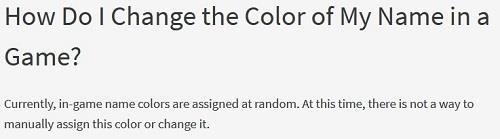
つまり、既存のユーザー名の色を変更することはできません。ただし、ユーザー名自体はいつでも変更できます。新しいユーザー名ごとに色がランダムに割り当てられるため、色も新しいものにする必要があります。
ただし、Roblox での名前の変更は決して安いわけではありません。価格は 1,000 robux (RBX)、約 10 ドルです。それ自体はそれほど高額ではありませんが、名前、場合によっては色の変更のためだけにその金額を払いたくないのも無理はありません。
なぜ「おそらく」なのでしょうか?アルゴリズムに慣れていない場合、これが機能しない可能性があるためです。たとえそれができたとしても、希望の色が得られるという保証はありません。ただし、恐れることはありません。他のオプションをいくつか試した後、スクリプトをよりよく理解できるように、内部で何が起こっているのかを詳しく説明します。
EZ One: スクリプトのコピー&ペースト
ソロプレイ スクリプトを使用して、通常のゲームに変更を加えることができます。その方法は次のとおりです。
これはチャットの色を変更する効果的な方法ですが、自分のゲーム以外では機能しない可能性があります。
ハードコア ワン: スクリプト編集
ビデオ の中で、YouTuber ICYFLAG はチャット スクリプトを編集して色を変更する詳細な手順を説明し、コメント投稿者の Adam Jeanes はそのプロセスを書面で説明しました。この方法には実際のスクリプト作成が含まれますが、怖がらないでください。次の簡単な手順に従ってください。
local OwnerChatColor = '色名' – 「色名」を希望の色に変更します。
admins = {“username”} – 「username」をRobloxのユーザー名に変更します
ChatTextColor = OwnerChatColor
名前の色 = 所有者チャットの色
私はペア(管理者)がやります
game.DescendantAdded:connect(関数(a)
pcall (関数()
a.ClassName=='TextButton' の場合
ローカル b = a
if string.find(b.Text,who..']') then
if ChatTextColor ~=” then
b.Parent.TextColor=BrickColor.new(OwnerChatColor)
終わり
NameColor ~= OwnerChatColor の場合
b.TextColor=BrickColor.new(OwnerChatColor)
終わり
終わり
終わり
終わり)
終わり)
終わり
チャットの色を変更して、プロのハッカーになった気分を味わえるようになりました。
公式フォーラムをご紹介します
スクリプト編集をさらに詳しく知りたい場合は、開発者向けの公式 Roblox フォーラムにいくつかのスレッドがあります。
この記事では、スクリプトを編集してタグと色を操作する方法を知ることができます。
チャットバブルを試してみたい場合は、その内部の仕組みをすべて示したスレッドを参照してください。
devforum のスレッドは、多くの場合、スクリプトの操作に経験のあるユーザーを対象としていることに注意してください。スクリプトの行を追跡するのが難しい場合は、落ち着いて一度に 1 行ずつ進めてください。Roblox 愛好家にとって、これらのフォーラムは優れた学習ツールとなります。これらに従うことで、プラットフォーム上でより魅力的で満足のいく時間を過ごせることは間違いありません。
名前の色はどうなるのでしょうか?
すべてのオプションを確認したので、Roblox で名前の色がどのように計算されるかを見てみましょう。多くの人はランダムであることを受け入れていますが、複雑で考え抜かれたスクリプトの世界では、ランダムであることはほとんどありません。
結局のところ、ユーザー名はその長さと各文字の米国標準情報交換コード (ASCII) 値の関数です。
スクリプト言語では、式は次のようになります。
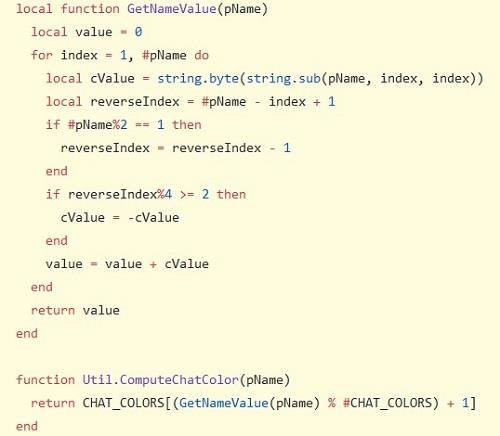
これが日常会話で意味することは、各文字がどのような値を持っているか、そしてそれらがユーザー名の文字数とどのように相互作用するかを正確に知っていれば、ユーザー名を変更することで色を変更できるということです。
試してみたい場合は、このリンクで、値を含む完全な ASCII 文字マップを見つけることができます。
創造性の色
この単純そうに聞こえるタスクを調べて、プログラミングの驚異の地を巡る旅に出かけた後、さらに深く掘り下げるための情報とソースをすべて入手できたことを願っています。Roblox でチャットの色を変更する方法を説明し、ゲーム プラットフォームの新しい次元を開くことができるかもしれません。今度は、これまで説明した方法を試してみましょう。
Roblox でチャットの色を変更しましたか? どのような方法でそれを行いましたか? 以下のコメント欄で教えてください。
Lien Quan Mobile には、競技中に迅速かつ効果的にコミュニケーションをとるのに役立つ短い用語が多数あります。さて、連権評議会は将軍たちが理解すべき最も基本的な用語を確認します。
Nintendo Switch Online のおかげで、NES、SNES、N64、Game Boy、Sega Genesis の何百ものクラシック ゲームを探索することがこれまでになく簡単になりました。
メモリをアップグレードする前に、このガイドの調整を試して、Windows でのゲーム データの読み込み時間を改善してください。
ゲームに適したテレビは、さまざまな要素に基づいて判断されます。最も重視されるのは画質、コントラスト、色、精度ですが、もう 1 つの要素は入力遅延です。
誰でも無料で何かをもらうのは大好きです。しかし、無料のモバイル ゲームに関しては、実際には無料ではないことは誰もが知っています。
エラー 500 は、Epic Games Store を使用する際に多くのプレイヤーが遭遇するよくあるメッセージです。
Football Manager 2024は9月12日までEpic Games Storeで無料で入手できるので、コンピューターにダウンロードできます。
ゾンビは、PC ゲームやホラー映画において常に魅力的なテーマでした。ゲーム出版社はこのテーマを活用し、ゾンビホラーのジャンルで大きな成功を収めました。
ゲーム「Tai Uong」は現在正式にリリースされており、プレイヤーはゲーム配信プラットフォーム「Steam」を通じて自分のコンピュータにダウンロードできる。
恐竜ゲーム「T-rex Run」をオフラインでもオンラインでも Chrome でプレイするには、この簡単なガイドに従うだけです。ゲームを開始すると、愛らしい T-rex 恐竜が画面に表示されます。
ゲーマーの間では、ゲームにノートパソコン、デスクトップ、コンソールのどれを使うべきかという議論が長い間続いてきました。それぞれのオプションには独自の利点がありますが、ノートパソコンでのゲームには独特の利点があります。
新しい体験を求めている場合は、ゲームに MOD を追加する前に留意すべき点がいくつかあります。
Windows でゲームをプレイしているときに FPS が低い問題が発生している場合は、次の手順に従って FPS が低い問題を修正し、高品質のゲーム体験を取り戻してください。
GOTY 2024の受賞者は誰か知りたいですか? 2024年のゲームアワード、または受賞者全員の簡単な概要を知りたい場合は、最初から最後まで読んでください。
Wi-Fi接続やデータ通信なしでも楽しめるゲームが多数あります。そのようなオフライン ゲームを探しているなら、この記事はあなたのためのものです。












